linux more是什麼意思
在linux中,more的意思為「更多」,是一個內容分屏命令,可以分頁顯示大文字檔案的內容,使使用者可以逐頁閱讀檔案中內容,它預設是內建在各個Linux發行版中的,語法為「more [選項] 檔名」。more命令的執行會開啟一個互動介面,使用者可以使用互動命令來檢視或編輯內容,例如確認鍵用於向下移動一行,空格鍵用於向下移動一頁,「d」用於向下移動半頁。

本教學操作環境:linux7.3系統、Dell G3電腦。
linux more命令
在linux中,more的意思為「更多」,是一個內容分屏命令。
more命令可以分頁顯示大文字檔案的內容,使使用者可以逐頁閱讀檔案中內容。它預設是內建在各個Linux發行版中的。
此命令的基本格式如下:
more [選項] 檔名
more 命令比較簡單,一般不用什麼選項,對於表 1 中所列的選項,使用者只需看到認識即可。
| 選項 | 含義 |
|---|---|
| -f | 計算行數時,以實際的行數,而不是自動換行過後的行數。 |
| -p | 不以捲動的方式顯示每一頁,而是先清除螢幕後再顯示內容。 |
| -c | 跟 -p 選項相似,不同的是先顯示內容再清除其他舊資料。 |
| -s | 當遇到有連續兩行以上的空白行時,就替換為一行的空白行。 |
| -u | 不顯示下引號(根據環境變數 TERM 指定的終端而有所不同)。 |
| +n | 從第 n 行開始顯示檔案內容,n 代表數位。 |
| -n | 一次顯示的行數,n 代表數位。 |
more 命令的執行會開啟一個互動介面,因此讀者有必要了解一些互動命令,常用的互動命令如表 2 所示。
| 互動指令 | 功能 |
|---|---|
| h 或 ? | 顯示 more 命令互動命令幫助。 |
| q 或 Q | 退出 more。 |
| v | 在當前行啟動一個編輯器。 |
| :f | 顯示當前檔案的檔名和行號。 |
| !<命令> 或 :!<命令> | 在子Shell中執行指定命令。 |
| 確認鍵 | 向下移動一行。 |
| 空格鍵 | 向下移動一頁。 |
| Ctrl+l | 重新整理螢幕。 |
| = | 顯示當前行的行號。 |
| ' | 轉到上一次搜尋開始的地方。 |
| Ctrf+f | 向下捲動一頁。 |
| . | 重複上次輸入的命令。 |
| / 字串 | 搜尋指定的字串。 |
| d | 向下移動半頁。 |
| b | 向上移動一頁。 |
more命令的使用
1、簡單檢視
想檢查/var/log目錄下的紀錄檔檔案syslog,只需要鍵入:
$ more /var/log/syslog
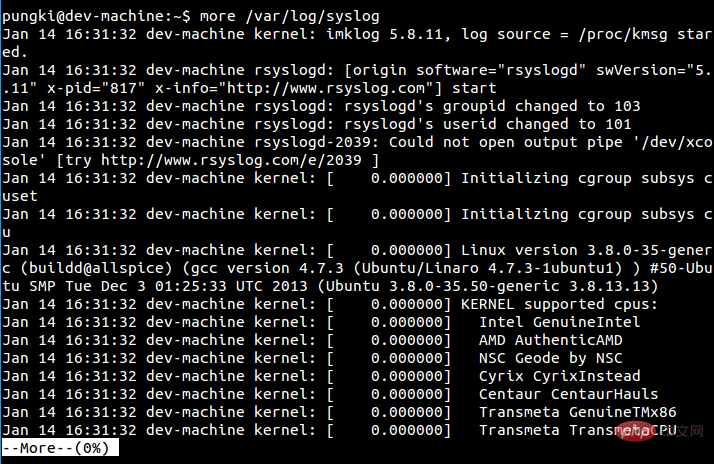
然後我們可以看到在螢幕左下角有個提示,告訴我們當前的顯示比例為0%。看上去這個檔案相當大,所以第一頁是全部頁數的0%。使用空格鍵可以往下翻頁,然後就可以看到提示的百分比會增加。
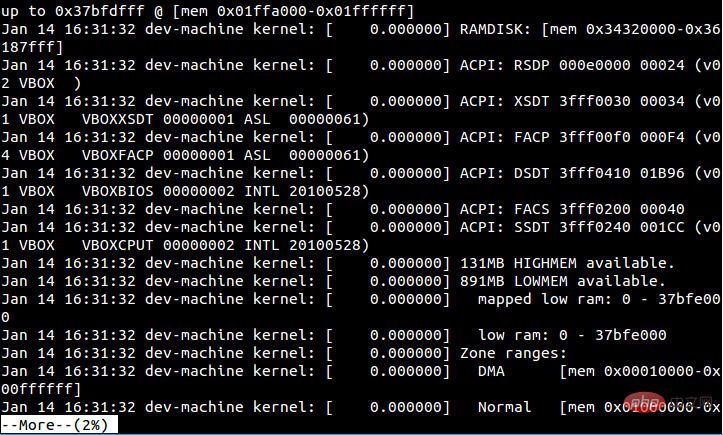
2、限制每頁顯示的行數
在執行more命令的時候,它會佔用你終端視窗的全部空間用於顯示。但是你可以通過引數-數位來限制每頁顯示的行數。
例如,你希望每頁限制顯示12行,可以通過下面的命令:
$ more -12 /var/log/syslog
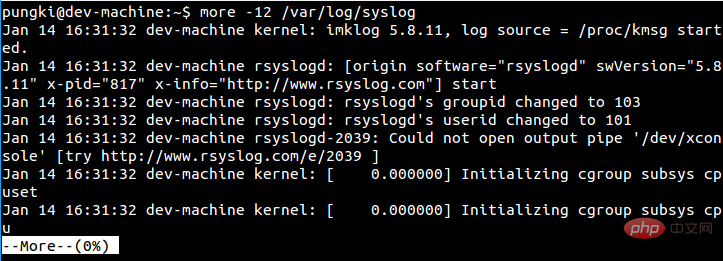
現在,你會看到每頁只顯示12行,在按下空格鍵後,就會翻頁顯示後面的12行。
3、顯示使用者提示
我們知道,more命令會在顯示區域的左下角提示當前內容所佔的百分比。對於第一次使用more命令的人來說,他或她可能會想知道怎麼才能往下翻頁。為了避免這種情況,我們可以在執行時增加-d引數,這樣就會額外顯示一行使用者提示「[按空格鍵繼續,‘q‘推出.]」
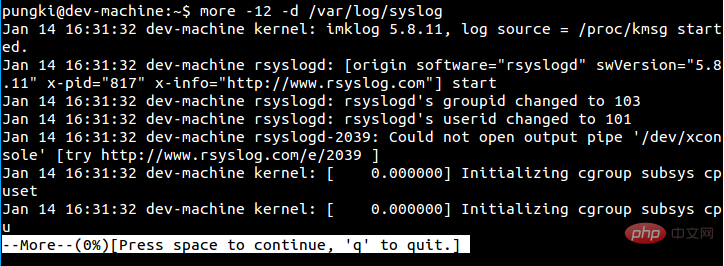
如果使用者按了‘空格‘或’q‘之外的按鍵,more會顯示一行幫助資訊「 [按‘h’鍵檢視提示。]」
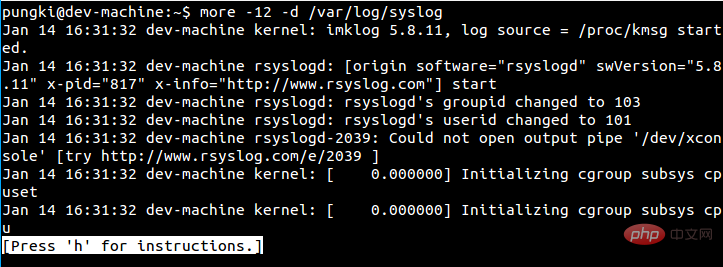
如果按下h鍵,會顯示一個幫助資訊:
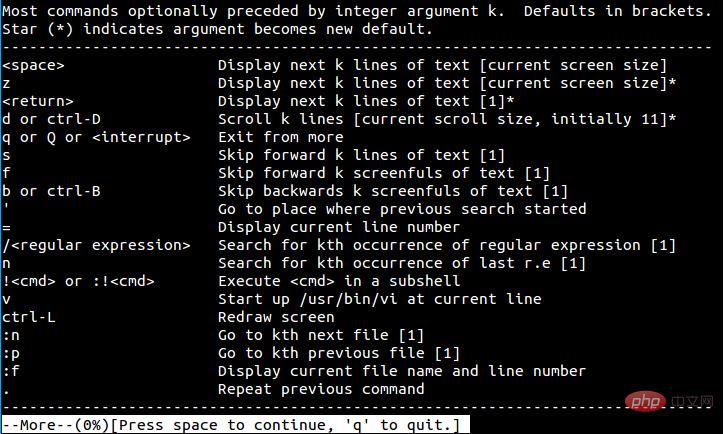
一個有意思的指令是b按鈕,b按鈕允許你退回到前面的頁面。換句話說,b按鈕可以允許向前翻頁。
你可以通過左上角的...前1頁資訊來確認當前顯示的是前面的頁面。
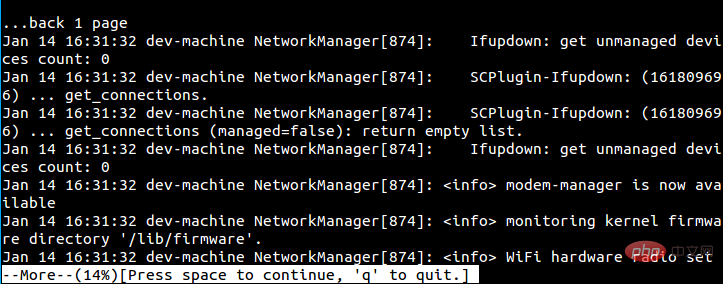
4、從指定行開始顯示
你也可以通過引數+數位來指定開始顯示的行,例如,我們有一個15行的檔案:
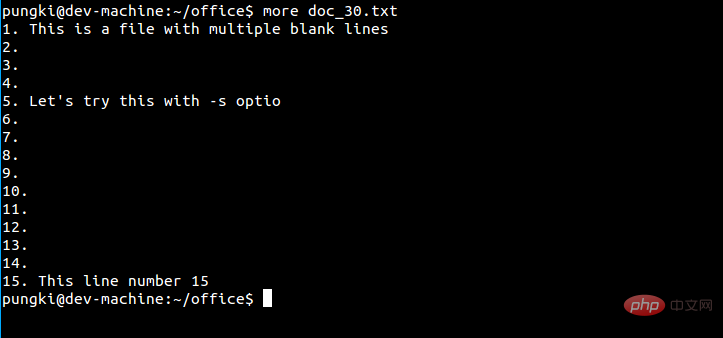
然後我們想從第5行開始顯示這個檔案的內容,命令看起來會是這個樣子:
$ more +5 doc_30.txt
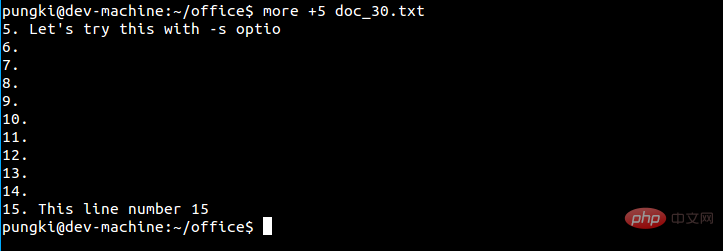
相關推薦:《Linux視訊教學》
以上就是linux more是什麼意思的詳細內容,更多請關注TW511.COM其它相關文章!